So laden Sie Twitch VOD-Videos kostenlos herunter

Twitch ist die größte Live-Streaming-Plattform für Videospiele, auf der Sie Live-Streams kostenlos ansehen können. Wenn Sie ein Spiele-Enthusiast sind und den Twitch-Live-Streaming-Dienst verwendet haben, sollten Sie die beliebte VOD-Funktion (Video on Demand) kennen.
Es ermöglicht Benutzern, vergangene Sendungen offline anzusehen. Die vergangenen Übertragungen laufen jedoch nach 14 Tagen ab, wenn Sie ein normaler Benutzer sind. Für Benutzer von Twitch-Partnern erhöht sich die Zeit auf 60 Tage.
"Wie lade ich ein Video von Twitch herunter?“ Viele Streamer suchen nach Möglichkeiten, Twitch-Streams und VOD-Videos herunterzuladen, um sie offline anzusehen. In dieser Anleitung zeigen wir Ihnen, wie Sie Ihre eigenen Twitch-Streams sowie andere Twitch-VODs herunterladen.
Teil 1. So laden Sie Ihre Twitch-Streams herunter
Sie können Ihre eigenen Twitch-Streams direkt von der Twitch-Website herunterladen. Abhängig von der Art Ihres Kontos haben Sie 14 bis 60 Tage Zeit, um die vergangenen Übertragungen herunterzuladen, bevor sie automatisch von den Servern der Plattform gelöscht werden. Um Ihre Videos von Twitch herunterzuladen, befolgen Sie diese Schritte:
Schritt 1: Gehen Sie zu Twitch.tv und melden Sie sich bei Ihrem Konto an. Wählen Sie in der oberen rechten Ecke das Dropdown-Menü aus und wählen Sie Einstellungen .
Schritt 2: Tippen Sie auf der neuen Seite auf Kanal und Videos Link und dann finden Sie die Kanaleinstellungen .
Schritt 3: Überprüf den Meine Sendungen automatisch archivieren, dann werden alle Ihre Sendungen unter der Option Video-Manager verfügbar sein.
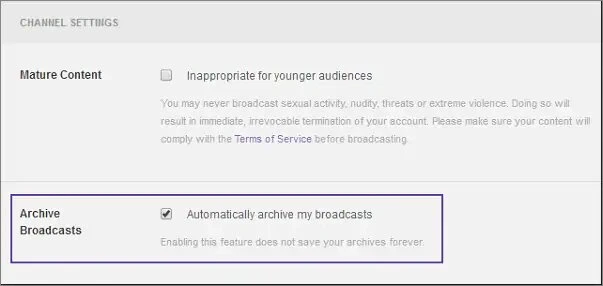
Schritt 4: Jetzt zurück zum Haupt-Dropdown-Menü, auswählen Video Manager und Sie sehen die Miniaturansichten aller Ihrer gespeicherten Videos.
Schritt 5: Wählen Herunterladen unter dem Video-Thumbnail, um die Twitch-Videos zur Offline-Anzeige auf Ihrem Computer zu speichern.
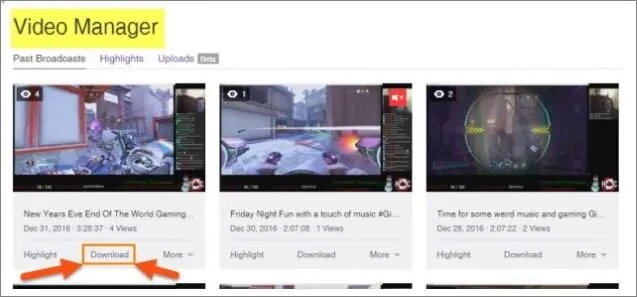
Teil 2. So laden Sie die Twitch-VODs anderer herunter
Twitch bietet keine Download-Option zum Speichern früherer Übertragungen anderer Personen von der Website. Was ist, wenn Sie auf interessante Videos stoßen, die von anderen Streamern erstellt wurden? Mach dir keine Sorgen. Es gibt einige Programme von Drittanbietern, mit denen Sie Videos von Twitch herunterladen können.
Online Video Downloader
Können Sie Twitch-Videos herunterladen, um sie offline anzusehen? Nehmen Sie es einfach. Online Video Downloader wird solche Bedürfnisse erfüllen. Dieses Video-Downloader-Tool macht es sehr einfach, Videos von zahlreichen Video-Streaming-Sites wie Twitch, TikTok, Facebook, Twitter, YouTube usw. herunterzuladen. Sie können Twitch-Videos kostenlos herunterladen, unabhängig davon, ob es sich um Ihre eigenen oder von anderen Konten handelt.
So verwenden Sie den Online Video Downloader, um Twitch-Streams und -Videos herunterzuladen:
Schritt 1: Laden Sie den Online Video Downloader auf Ihren Computer herunter und installieren Sie ihn. Starten Sie dann das Programm.

Schritt 2: Besuchen Sie jetzt die Twitch-Website in Ihrem Webbrowser und suchen Sie dann nach einem VOD oder einem Clip, den Sie herunterladen möchten. Kopieren Sie den Link.
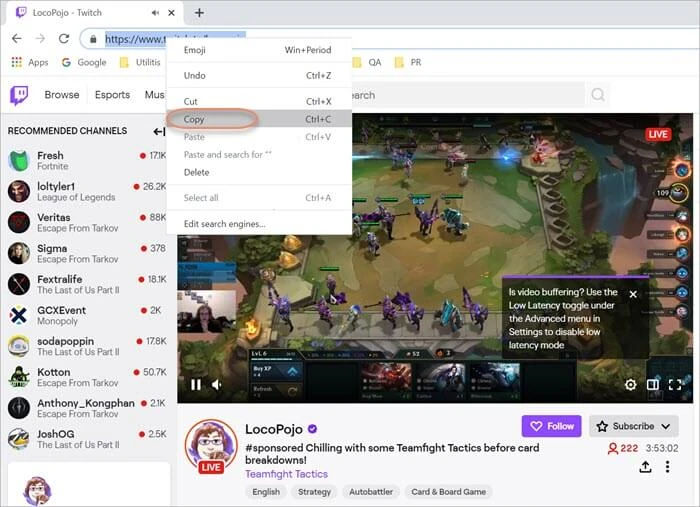
Schritt 3: Zurück zum Downloader und dann auf klicken Einfügen URL. Das Programm öffnet ein Dialogfeld, in dem Sie das Format und die Auflösung für das heruntergeladene Twitch-Video auswählen können.

Schritt 4: Klicken Sie auf Herunterladen um mit dem Herunterladen zu beginnen. Die Software zeigt Ihnen die Download-Geschwindigkeit und die verbleibende Zeit an. Sobald der Download abgeschlossen ist, klicken Sie auf die Flyer Symbol, um das heruntergeladene Twitch-Video zu finden.

Zucken Leecher
Twitch Leecher ist ein weiteres gut gestaltetes Programm zum Herunterladen der Videos anderer von Twitch. Es verfügt über eine übersichtliche, unkomplizierte Benutzeroberfläche und wird regelmäßig aktualisiert. Dieses Programm ist sicher zu verwenden und frei von Spyware und Adware.
So verwenden Sie Twitch Leecher, um Twitch-Videos herunterzuladen, die von einem beliebigen Benutzer erstellt wurden:
Schritt 1: Gehen Sie zur offiziellen Seite von Zucken Leecher Wählen Sie auf GitHub eine .exe-Datei aus und klicken Sie darauf. Wählen Sie dann aus Führen Sie und folgen Sie den Anweisungen, um das Programm herunterzuladen und auf Ihrem Computer zu installieren.
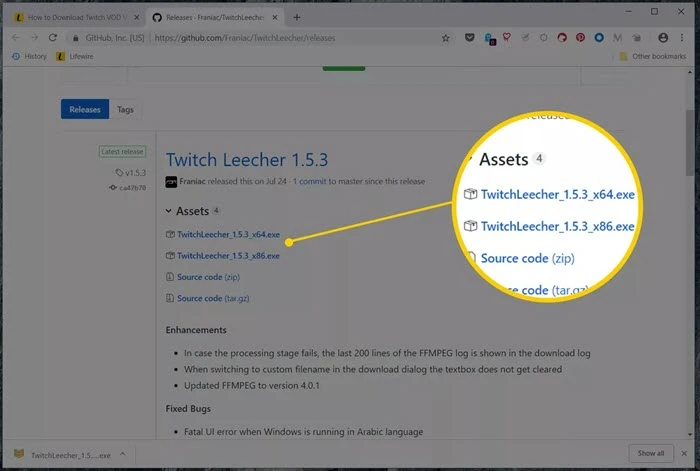
Schritt 2: Nachdem das Programm auf Ihrem Computer installiert wurde, öffnen Sie es. Wählen Sie im oberen Menü die aus Suche und suche nach den Twitch-VOD-Videos, die du herunterladen möchtest, und kopiere den Link.
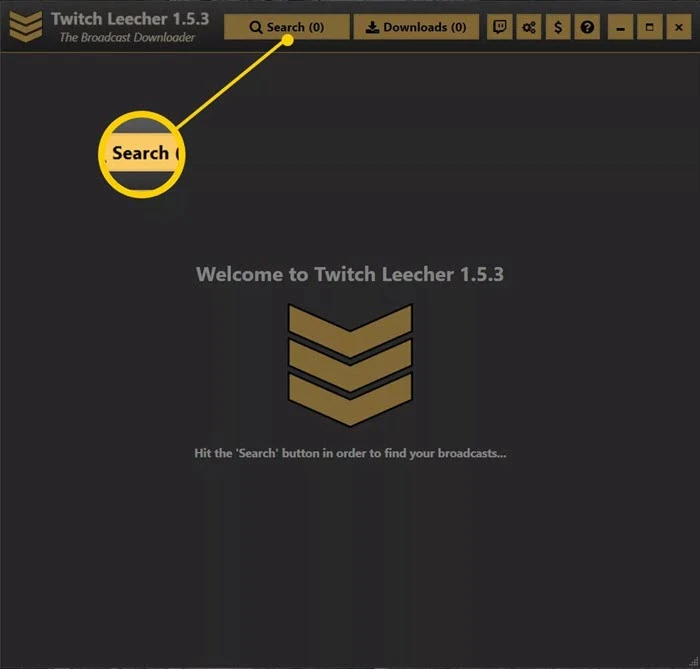
Schritt 3: Gehen Sie zum URLs Tab in Twitch Leecher und fügen Sie den kopierten Videolink in das leere Feld ein und klicken Sie dann auf Suche.
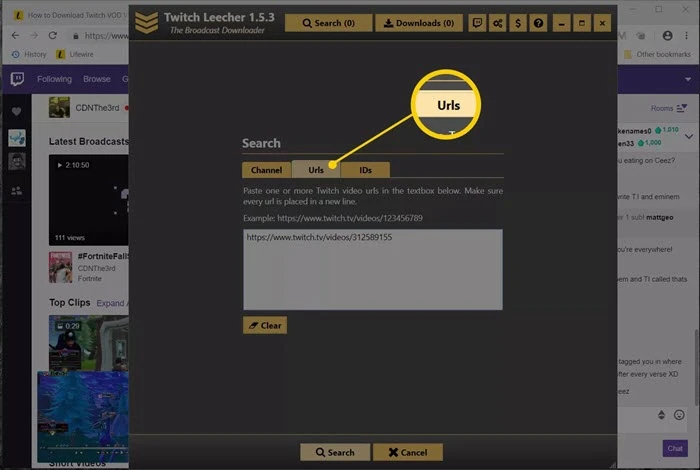
Schritt 4: Wenn das Video angezeigt wird, klicken Sie auf Herunterladen, und wählen Sie auf dem nächsten Bildschirm die Qualität des Videos und den Speicherort der Datei usw. Tippen Sie abschließend auf Herunterladen unten, um das Video auf Ihrem Computer zu speichern.
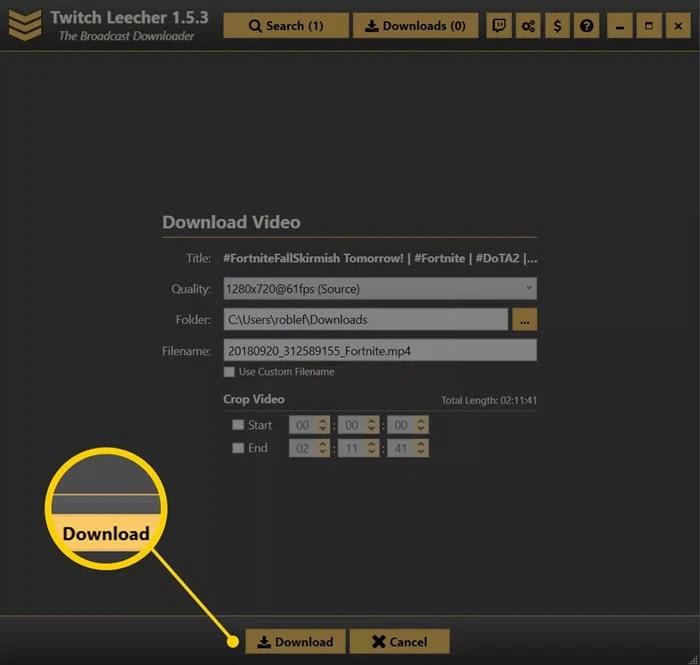
Teil 3. So laden Sie Twitch-Videos mit dem Online-Downloader-Tool herunter
Wenn Sie keine Programme von Drittanbietern auf Ihrem Computer installieren möchten, gibt es viele Online-Tools, mit denen Sie Twitch-Streams, -Videos und -Clips herunterladen können. Bitte beachten Sie, dass einige Websites Sie möglicherweise dazu verleiten, Junk-Software, Spam und Viren herunterzuladen. Achten Sie also darauf, ein funktionierendes Werkzeug auszuwählen. Im Folgenden sind drei der besten Online-Tools aufgeführt, die Sie ausprobieren können:
YTMP4
Das erste Online-Tool, das Sie auswählen können, ist YTMP4 das mit einer übersichtlichen Oberfläche ausgestattet ist. Sie müssen lediglich die URL des Twitch VOD, das Sie speichern möchten, kopieren und in das Eingabefeld einfügen. Mit diesem Online-Tool können Sie das Ausgabeformat für das Video auswählen und es dann auf Ihren Computer herunterladen.
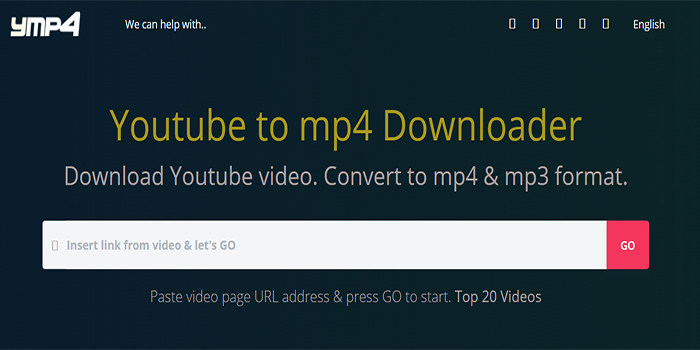
Vorteile
- Der Download-Vorgang ist einfach zu befolgen.
- Sie können eine schnelle Video-Download-Geschwindigkeit erwarten.
Nachteile
- Möglicherweise müssen Sie mit vielen Popups umgehen.
- Die heruntergeladenen Twitch-Videos können möglicherweise nicht abgespielt werden.
Abrufdatei
Fetchfile ist ein weiteres beliebtes Online-Tool zum Online-Download von Twitch-Streams. Gleich wie SaveTheVideo, es ist sehr einfach zu bedienen. Dieses Tool unterstützt verschiedene Ausgabeformate, darunter MP4, WebM, 3GP usw. Um Twitch-Videos herunterzuladen, fügen Sie einfach den Twitch VOD-Link in das leere Feld ein, klicken Sie auf „Video herunterladen“ und wählen Sie dann die Qualität des Ausgabevideos aus.
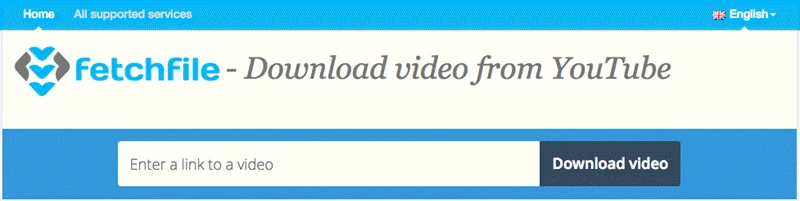
Vorteile
- Dieses Online-Tool unterstützt 17 Sprachen.
- Sie können Twitch-Videos in 480p, HD, Full HD und Ultra HD herunterladen.
Nachteile
- Sie müssen sich mit vielen lästigen Popup-Anzeigen auseinandersetzen.
Twitch.online-Downloader
Trotz seines Namens kann der Online-Downloader nicht nur zum Herunterladen von Videos von Twitch, sondern auch von allen Video-Streaming-Websites wie YouTube, Vimeo usw. verwendet werden. Darüber hinaus können Sie Twitch-Videos einfach in verschiedene Formate wie MP4, MP3, MOV konvertieren , 3GP, OGG usw.
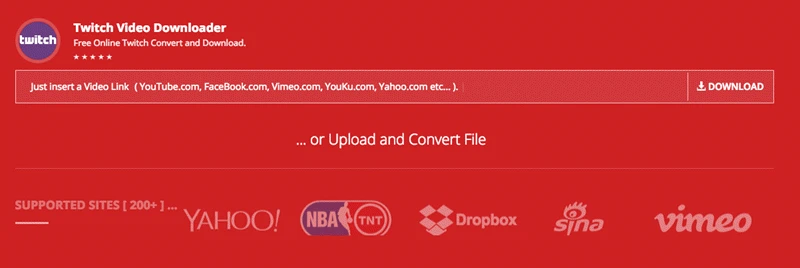
Vorteile
- Es funktioniert mit über 200 Video-Streaming-Sites.
- Es unterstützt eine Vielzahl von Ausgabeformaten.
Nachteile
- Sie müssen ein Konto erstellen, um Videos zu konvertieren.
- Wenn Sie die Download-Option 1920 x 1080 auswählen, werden Sie auf eine andere Website weitergeleitet.
Teil 4. So laden Sie Twitch-Videos kostenlos auf Android herunter
Wenn Sie die Twitch-Videos auf Ihr Android-Handy herunterladen möchten, geben Sie eine an Online-Video-Downloader für Android ein Versuch. Dies ist eine Android-App, die Sie kostenlos aus dem Google Play Store herunterladen und zum Herunterladen von Videos von den beliebtesten Video-Sharing-Sites, einschließlich Twitch, verwenden können. Es ist ziemlich einfach zu bedienen, Sie müssen jedoch die Premium-Version für 0.99 $ erwerben, um auf alle Funktionen zugreifen zu können.
So laden Sie Twitch-Videos auf ein Android-Gerät herunter:
- Suchen Sie das Twitch-VOD oder den Clip, den Sie speichern möchten, und kopieren Sie dann seine URL.
- Öffnen Sie dann die App und fügen Sie die URL ein. Tippen Sie auf Herunterladen fortfahren.
- Das Twitch-Video wird im Browser abgespielt und dann auf Ihr Android-Gerät heruntergeladen.
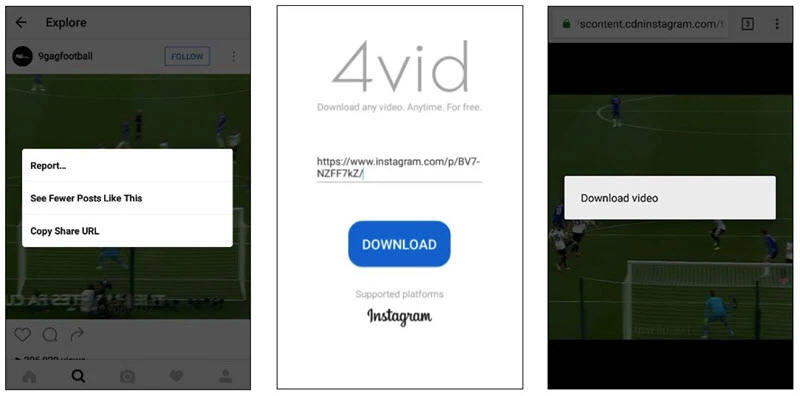
Teil 5. So laden Sie Twitch-Videos auf das iPhone herunter
Wenn Sie Twitch-Videos auf Ihr iPhone oder iPad herunterladen möchten, empfehlen wir die Verwendung von VLC für iOS. Es ist ein beliebter Mediaplayer, der für Video-Downloader von verschiedenen Seiten, einschließlich Twitch, sehr nützlich sein kann.
So laden Sie Twitch-Videos auf iPhone oder iPad herunter:
- Öffnen Sie den Link für das Twitch-Video oder den Clip, den Sie speichern möchten, und kopieren Sie den Link.
- Öffnen Sie dann VLC auf Ihrem iPhone oder iPad und tippen Sie auf das VLC-Logo in der oberen linken Ecke.
- Klicken Sie im angezeigten Menü auf Downloads und fügen Sie den Link oben in die Adressleiste ein, dann werden die Videos sofort heruntergeladen.
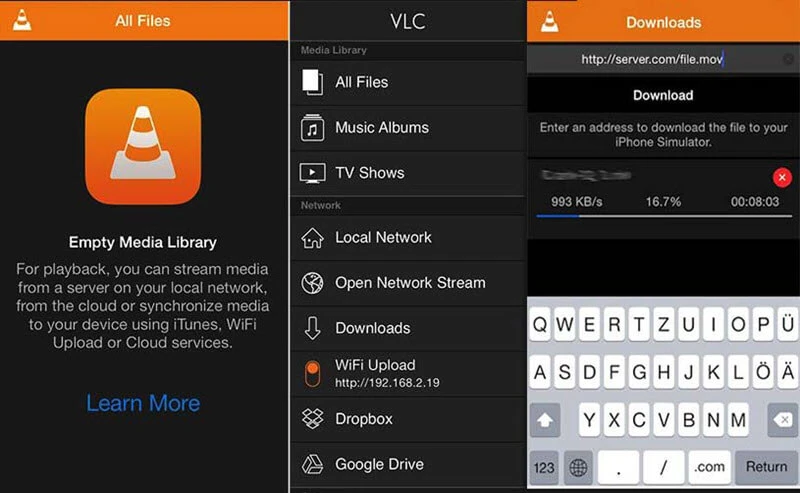
Wie nützlich war dieser Beitrag?
Klicken Sie auf einen Stern, um ihn zu bewerten!
Durchschnittliche Bewertung / 5. Stimmenanzahl:




